2023-07-10 242
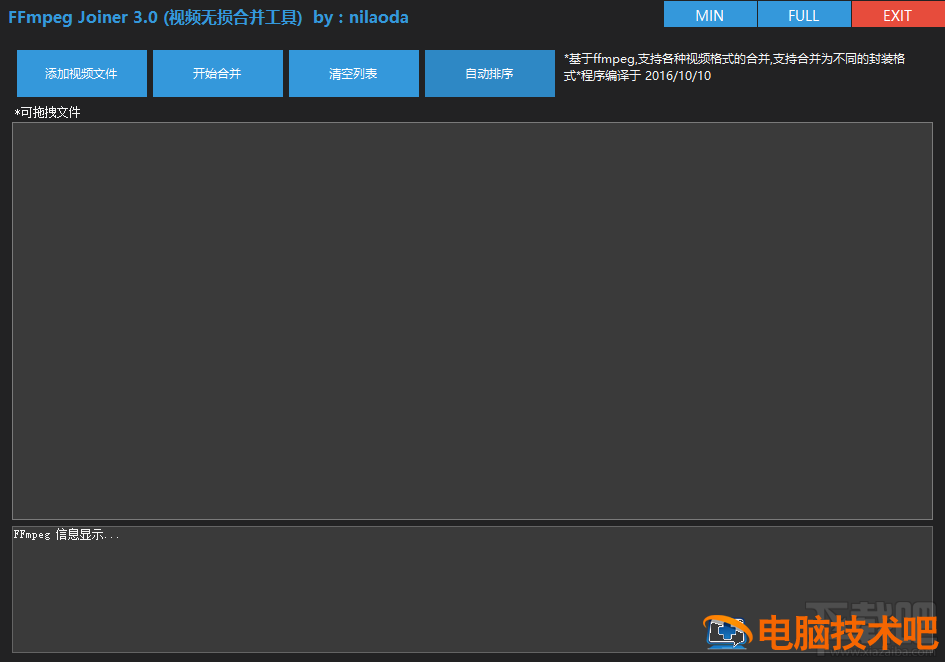
1.首先第一步我们打开软件之后,在软件界面左上角找到添加视频文件这个功能按钮,点击之后准备添加想要合并的视频文件。
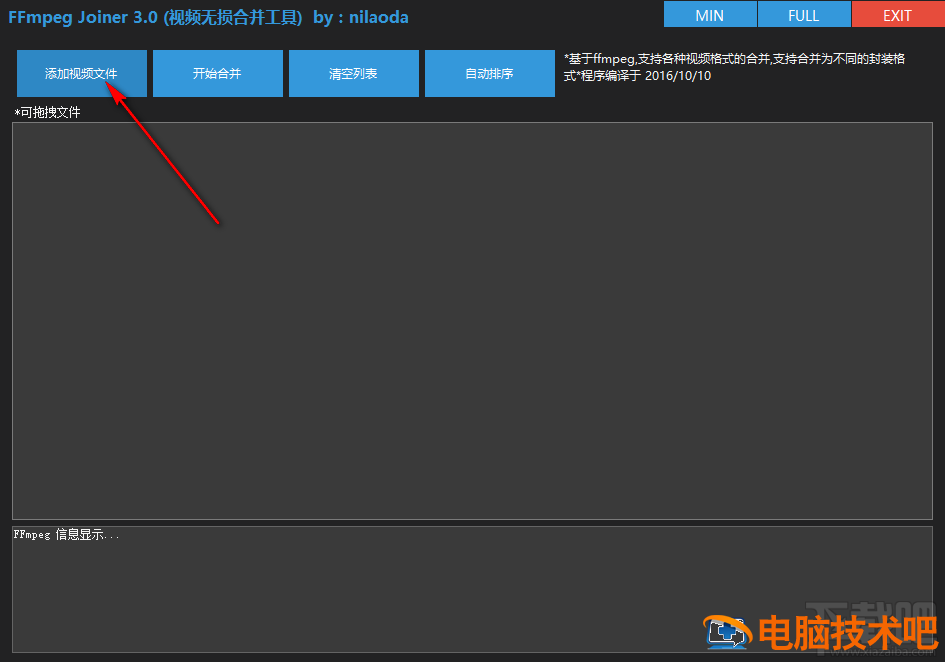
2.点击添加文件按钮之后,接下来下一步在出现的选择文件界面中,我们选中需要合并的视频之后,点击右下角的打开按钮。
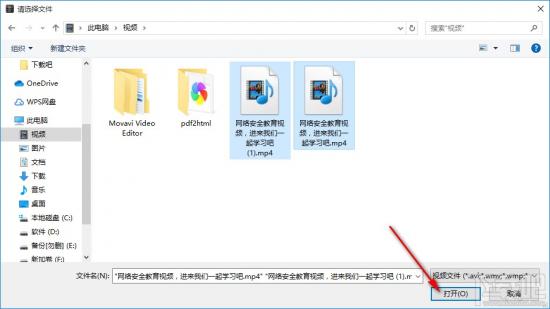
3.点击这个打开按钮之后我们就可以点击界面中的开始合并按钮开始合并视频的操作了。
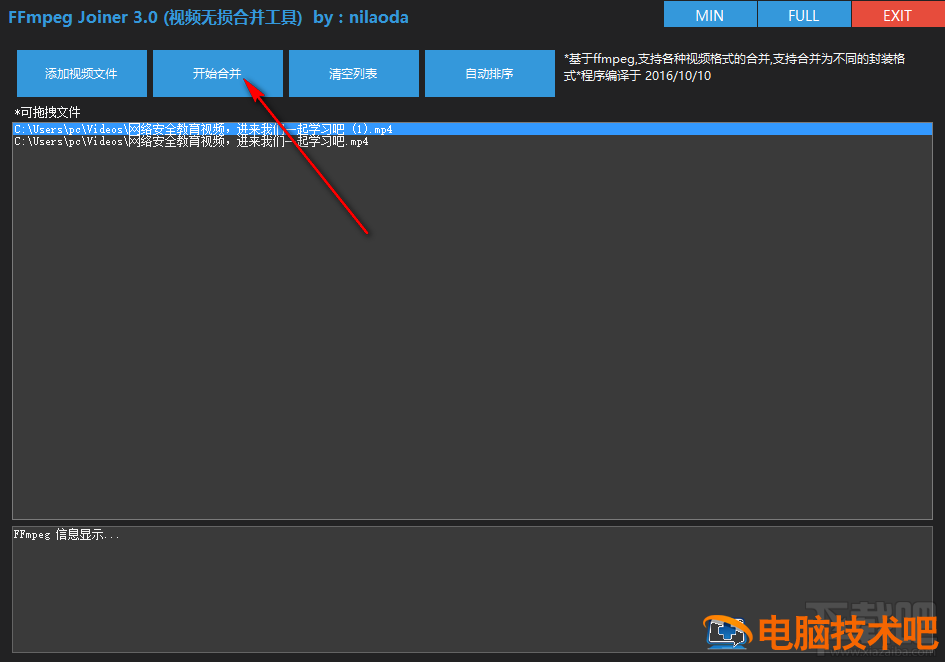
4.点击开始合并之后,我们在出现的选择合并视频保存位置的界面中,点击保存类型选项下拉框,然后在下拉框中选择自己想要保存合并视频的格式。
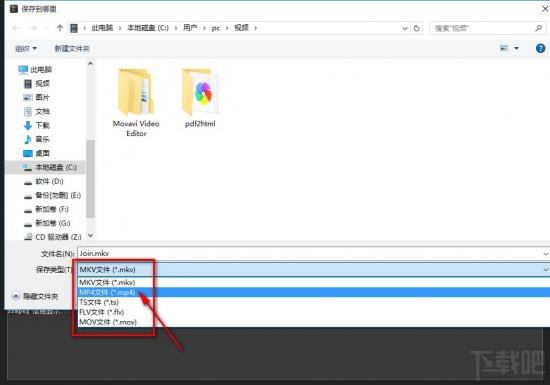
5.最后选择好视频的保存格式之后,我们设置好储存位置和保存的文件名称,然后点击右下角的这个保存按钮就可以合并视频并保存下来了。
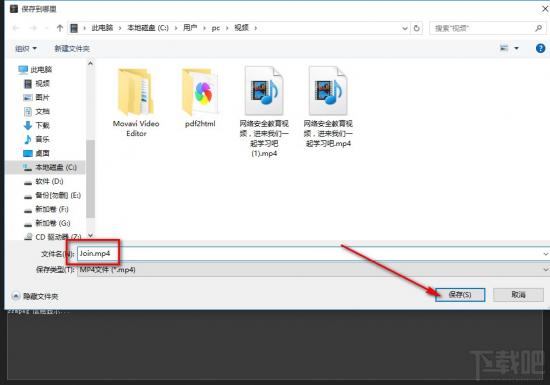
以上就是小编今天跟大家分享的使用FFmpegJoiner这款软件来合并视频的具体操作方法,有需要的朋友赶紧试一试这个方法吧,希望这篇方法教程能够帮助到大家。
原文链接:https://000nw.com/10404.html
=========================================
https://000nw.com/ 为 “电脑技术吧” 唯一官方服务平台,请勿相信其他任何渠道。
系统教程 2023-07-23
电脑技术 2023-07-23
应用技巧 2023-07-23
系统教程 2023-07-23
系统教程 2023-07-23
软件办公 2023-07-11
软件办公 2023-07-11
软件办公 2023-07-12
软件办公 2023-07-12
软件办公 2023-07-12
扫码二维码
获取最新动态
